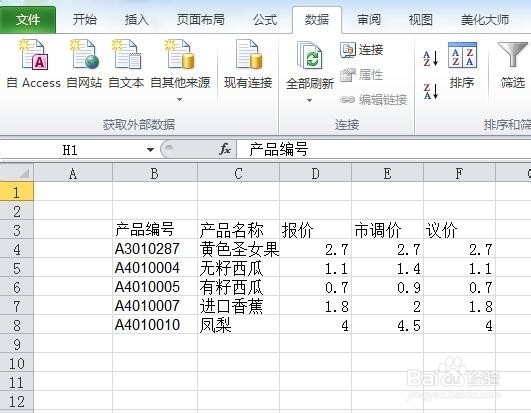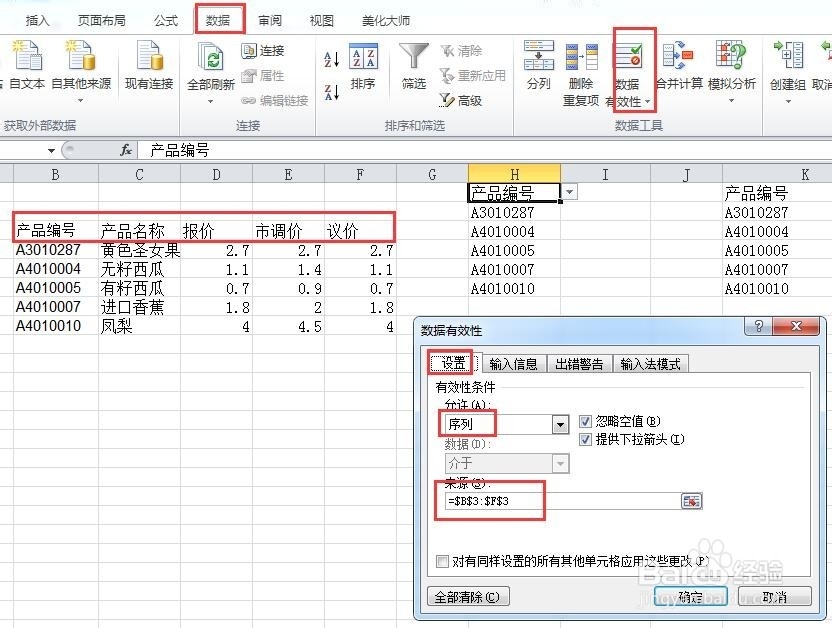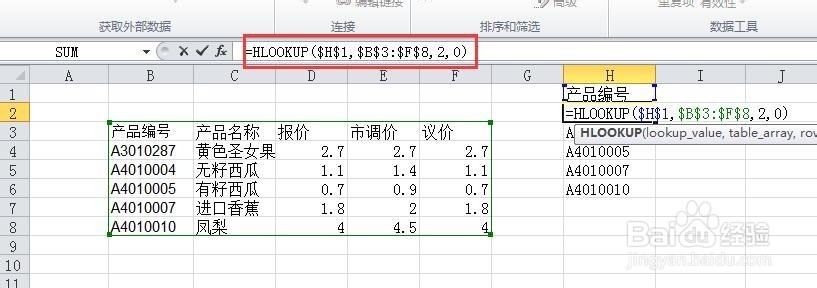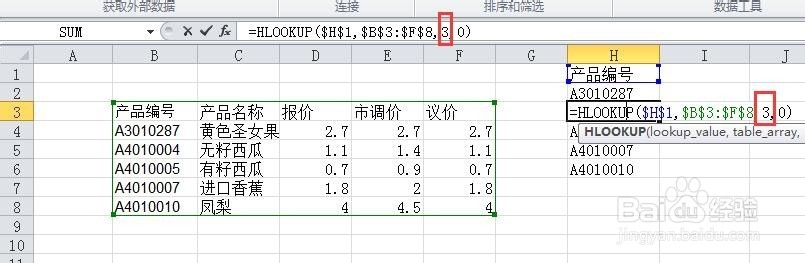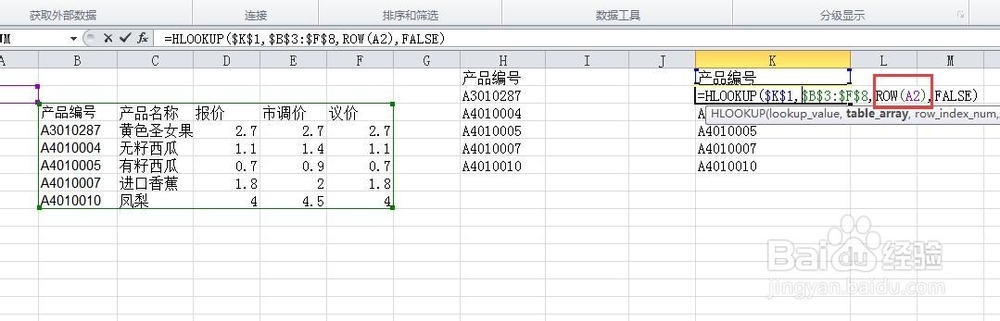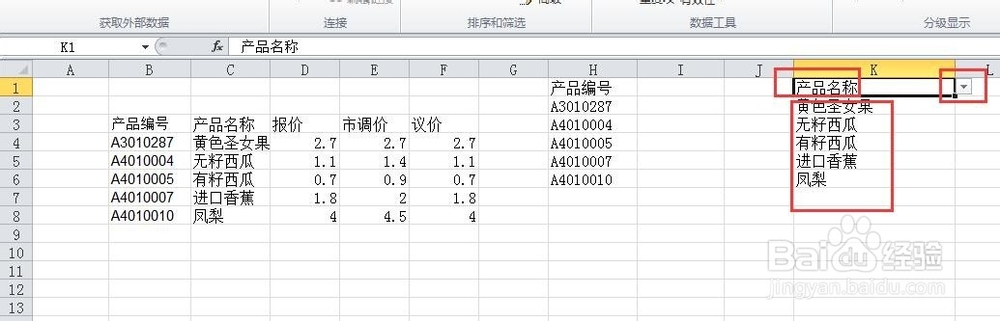用hlookup函数实现按下拉菜单选项更换数据列表
1、如图所示定义一个二维的数据表格
2、在数据菜单——数据有效性——设置里——有效性条件设置为序列,数据来源选择B3:F3
3、在H2单元格输入公式=HLOOKUP($H$1,$B$3:$F$8,2,0)
4、在H3单元格中输入公式 =HLOOKUP($H$1,$B$3:$F$8,3,0) ,以此类推,在H4,H5,H6中输入相应的公式,也可以用填充手柄填充后,修改第三个参数中的数字,所有公式录入完成,即可实现相应的效果样式。
5、在K2单元格中输入公式=HLOOKUP($K$1,$B$3:$F$8,ROW(A2拘七呷憎),FALSE) ,利用函数ROW(A2)来代替常数 2,向下拖动填充手柄,即可自动实现K3至K6单元格中的公式
6、至此,大功告成,选择H1或K1单元格数据即可实现下方相对应数据列表的变化
声明:本网站引用、摘录或转载内容仅供网站访问者交流或参考,不代表本站立场,如存在版权或非法内容,请联系站长删除,联系邮箱:site.kefu@qq.com。
阅读量:83
阅读量:37
阅读量:48
阅读量:82
阅读量:84